Azure Web Application Firewall에 대한 리소스 로그
로그를 사용하여 Web Application Firewall 리소스를 모니터링할 수 있습니다. 성능, 액세스, 기타 데이터를 저장하거나 모니터링 목적으로 리소스에서 사용할 수 있습니다.
참고 항목
Azure Az PowerShell 모듈을 사용하여 Azure와 상호 작용하는 것이 좋습니다. 시작하려면 Azure PowerShell 설치를 참조하세요. Az PowerShell 모듈로 마이그레이션하는 방법에 대한 자세한 내용은 Azure PowerShell을 AzureRM에서 Azure로 마이그레이션을 참조하세요.
진단 로그
Azure에서 다양한 유형의 로그를 사용하여 Application Gateway를 관리하고 문제를 해결할 수 있습니다. 이러한 로그 중 일부는 포털을 통해 액세스할 수 있습니다. Azure Blob Storage에서 모든 로그를 추출하여 다양한 도구(예: Azure Monitor 로그,Excel 및 Power BI)에서 볼 수 있습니다. 다음 목록에서 다른 종류의 로그에 대해 자세히 알아볼 수 있습니다.
- 활동 로그: Azure 활동 로그를 사용하여 Azure 구독에 제출된 모든 작업과 상태를 확인할 수 있습니다. 활동 로그 항목은 기본적으로 수집되고 Azure Portal에서 볼 수 있습니다.
- 액세스 리소스 로그: 이 로그를 사용하여 Application Gateway 액세스 패턴을 확인하고 중요한 정보를 분석할 수 있습니다. 여기에는 호출자의 IP, 요청된 URL, 응답 대기 시간, 반환 코드, 들어오고 나가는 바이트 수가 포함됩니다. 이 로그는 각 요청에 대한 개별 레코드를 포함하며 해당 요청을 처리한 고유한 Application Gateway에 연결합니다. 고유한 Application Gateway 인스턴스는 instanceId 속성으로 식별할 수 있습니다.
- 성능 리소스 로그: 이 로그를 사용하여 Application Gateway 인스턴스의 성능을 확인할 수 있습니다. 이 로그는 인스턴스 단위로 처리된 총 요청 수, 처리량(바이트), 실패한 요청 수, 정상 및 비정상 백 엔드 인스턴스 수 등의 성능 정보를 캡처합니다. 성능 로그는 60초마다 수집됩니다. 성능 로그는 v1 SKU에 대해서만 사용할 수 있습니다. v2 SKU의 경우 성능 데이터에 대한 메트릭을 사용합니다.
- 방화벽 리소스 로그: 이 로그를 사용하여 Azure Web Application Firewall로 구성된 Application Gateway의 검색 모드 또는 방지 모드를 통해 로깅된 요청을 확인할 수 있습니다.
참고 항목
로그는 Azure Resource Manager 배포 모델에 배포된 리소스에만 사용할 수 있습니다. 클래식 배포 모델에서 리소스에 대한 로그를 사용할 수 없습니다. 두 모델에 대해 더 잘 이해하려면 리소스 관리자 배포 및 클래식 배포 이해 문서를 참조하세요.
로그 저장에는 세 가지 옵션이 있습니다.
- Storage 계정 - 로그를 장기간 저장하고 필요할 때 검토하는 경우에 가장 적합합니다.
- 이벤트 허브: 이벤트 허브는 리소스에 대한 경고를 받기 위해 다른 보안 정보 및 이벤트 관리(SIEM) 도구와 통합하는 데 유용한 옵션입니다.
- Azure Monitor 로그: Azure Monitor 로그는 일반적으로 애플리케이션을 실시간으로 모니터링하거나 추세를 파악하는 데 가장 적합합니다.
PowerShell을 통한 로깅 사용
활동 로깅은 모든 Resource Manager 리소스에 대해 사용하도록 설정됩니다. 이러한 로그를 통해 사용 가능한 데이터 수집을 시작하려면 액세스 및 성능 로깅을 사용하도록 설정해야 합니다. 로깅을 사용하려면 다음 단계를 사용합니다.
로그 데이터를 저장할 스토리지 계정의 리소스 ID를 적어 둡니다. 이 값의 형식은 /subscriptions/<subscriptionId>/resourceGroups/<리소스 그룹 이름>/providers/Microsoft.Storage/storageAccounts/<스토리지 계정 이름>입니다. 구독의 모든 스토리지 계정을 사용할 수 있습니다. Azure Portal을 사용하여 이 정보를 찾을 수 있습니다.
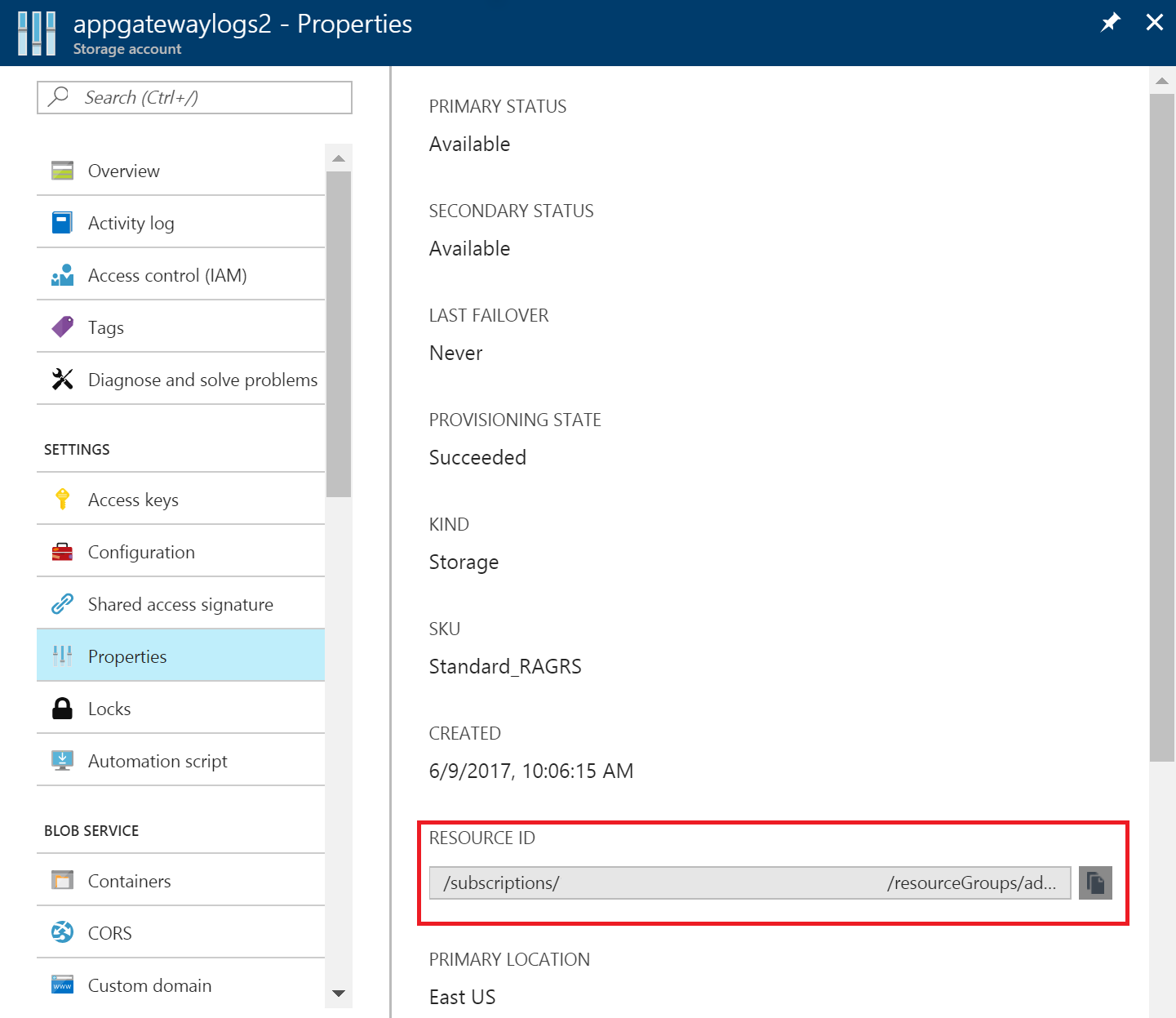
로깅을 사용할 Application Gateway의 리소스 ID를 적어 둡니다. 이 값은 형식은 /subscriptions/<subscriptionId>/resourceGroups/<리소스 그룹 이름>/providers/Microsoft.Network/applicationGateways/<응용 프로그램 게이트웨이 이름>입니다. 포털을 사용하여 이 정보를 찾을 수 있습니다.
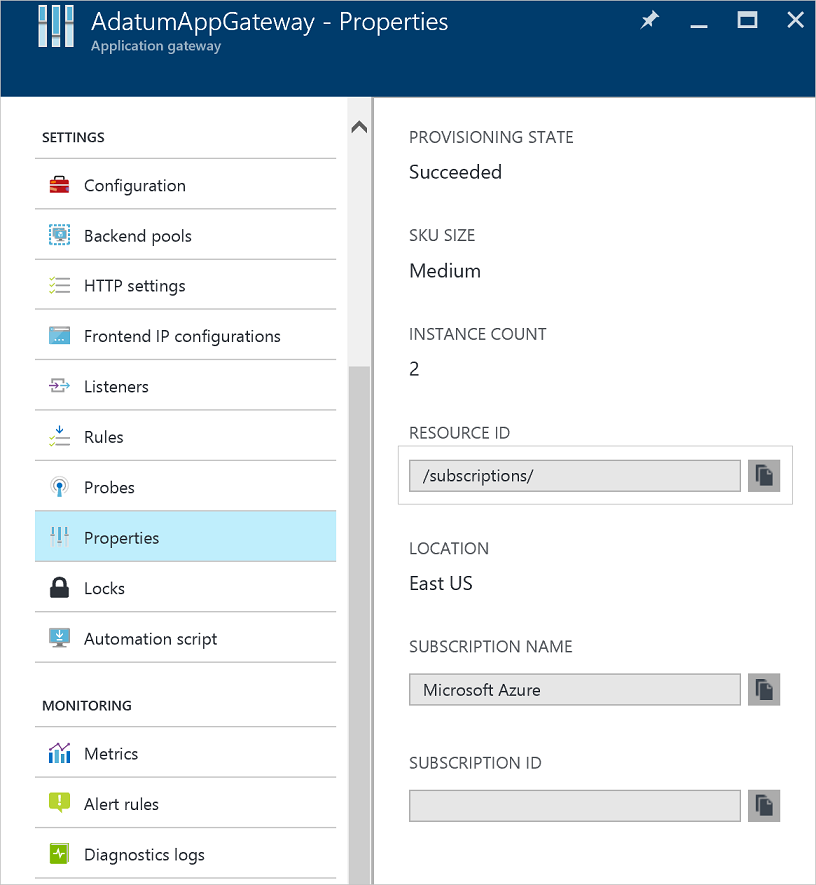
다음 PowerShell cmdlet을 사용하여 리소스 로깅을 사용하도록 설정합니다.
Set-AzDiagnosticSetting -ResourceId /subscriptions/<subscriptionId>/resourceGroups/<resource group name>/providers/Microsoft.Network/applicationGateways/<application gateway name> -StorageAccountId /subscriptions/<subscriptionId>/resourceGroups/<resource group name>/providers/Microsoft.Storage/storageAccounts/<storage account name> -Enabled $true
팁
활동 로그에는 별도의 스토리지 계정이 필요하지 않습니다. 액세스 및 성능 로깅에 스토리지를 사용할 경우 서비스 요금이 부과됩니다.
Azure Portal을 통한 로깅 사용
Azure Portal에서 리소스를 찾고 진단 설정을 선택합니다.
Application Gateway의 경우 다음 세 가지 로그를 사용할 수 있습니다.
- 액세스 로그
- 성능 로그
- 방화벽 로그
진단 설정 추가를 선택합니다.
진단 설정 페이지에서는 리소스 로그에 대해 설정할 수 있습니다. 이 예제에서 Log Analytics는 로그를 저장합니다. 이벤트 허브, 스토리지 계정 또는 파트너 솔루션을 사용하여 리소스 로그를 저장할 수도 있습니다.
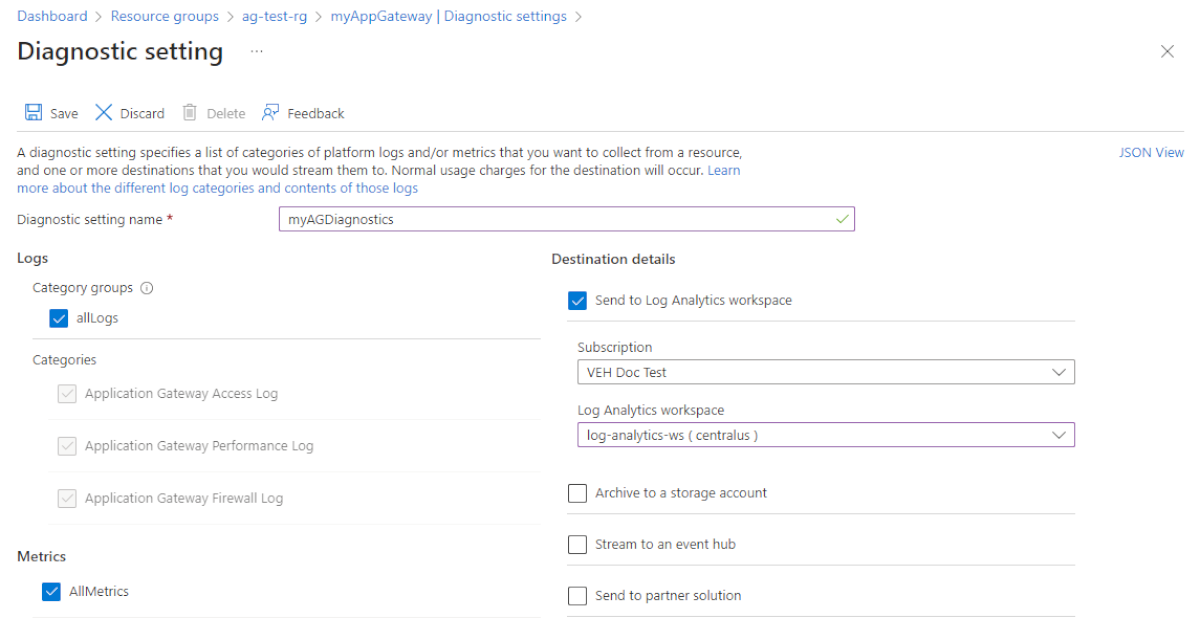
설정의 이름을 입력하고 설정을 확인하고 저장을 선택합니다.
활동 로그
Azure에서는 기본적으로 활동 로그를 생성합니다. 이러한 로그는 Azure 이벤트 로그 저장소에 90일 동안 유지됩니다. 이벤트 및 활동 로그 보기 문서를 참조하여 이러한 로그에 대해 자세히 알아보세요.
액세스 로그
이전 단계에서 설명한 대로 액세스 로그는 각 Application Gateway 인스턴스에서 이러한 로그를 사용하도록 설정한 경우에만 생성됩니다. 데이터는 로깅을 사용하도록 설정할 때 지정한 스토리지 계정에 저장됩니다. Application Gateway의 액세스는 각각 v1에 대한 다음 예와 같이 JSON 형식으로 로깅됩니다.
| 값 | 설명 |
|---|---|
| instanceId | 요청을 처리한 Application Gateway 인스턴스 |
| clientIP | 요청에 대한 원래 IP |
| clientPort | 요청에 대한 원래 포트 |
| httpMethod | 요청에서 사용된 HTTP 메서드 |
| requestUri | 받은 요청의 URI |
| RequestQuery | 서버 라우팅: 요청을 보낸 백 엔드 풀 인스턴스. X-AzureApplicationGateway-LOG-ID: 요청에 사용된 상관 관계 ID입니다. 백 엔드 서버에서 트래픽 문제를 해결하는 데 사용할 수 있습니다. SERVER-STATUS: Application Gateway에서 백 엔드로부터 받은 HTTP 응답 코드 |
| UserAgent | HTTP 요청 헤더의 사용자 에이전트 |
| httpStatus | Application Gateway에서 클라이언트로 반환한 HTTP 상태 코드 |
| httpVersion | 요청의 HTTP 버전 |
| receivedBytes | 받은 패킷의 크기(바이트) |
| sentBytes | 보낸 패킷의 크기(바이트) |
| timeTaken | 요청을 처리하고 응답을 보내는 데 걸리는 시간(밀리초)입니다. 이 값은 Application Gateway에서 HTTP 요청의 첫 번째 바이트를 받은 시점부터 응답 보내기 작업을 완료하는 시점까지의 간격으로 계산됩니다. 걸린 시간(Time-Taken) 필드에는 대개 요청 및 응답 패킷이 네트워크를 통해 이동하는 시간이 포함됩니다. |
| sslEnabled | 백 엔드 풀에 대한 통신에서 TLS/SSL을 사용했는지 여부입니다. 유효한 값은 on과 off입니다. |
| host | 요청이 백 엔드 서버로 전송된 호스트 이름입니다. 백 엔드 호스트 이름이 재정의되는 경우 이 이름에 반영됩니다. |
| originalHost | 클라이언트로부터 Application Gateway가 요청을 받은 호스트 이름입니다. |
{
"resourceId": "/SUBSCRIPTIONS/{subscriptionId}/RESOURCEGROUPS/PEERINGTEST/PROVIDERS/MICROSOFT.NETWORK/APPLICATIONGATEWAYS/{applicationGatewayName}",
"operationName": "ApplicationGatewayAccess",
"timestamp": "2017-04-26T19:27:38Z",
"category": "ApplicationGatewayAccessLog",
"properties": {
"instanceId": "ApplicationGatewayRole_IN_0",
"clientIP": "191.96.249.97",
"clientPort": 46886,
"httpMethod": "GET",
"requestUri": "/phpmyadmin/scripts/setup.php",
"requestQuery": "X-AzureApplicationGateway-CACHE-HIT=0&SERVER-ROUTED=10.4.0.4&X-AzureApplicationGateway-LOG-ID=aaaa0a0a-bb1b-cc2c-dd3d-eeeeee4e4e4e&SERVER-STATUS=404",
"userAgent": "-",
"httpStatus": 404,
"httpVersion": "HTTP/1.0",
"receivedBytes": 65,
"sentBytes": 553,
"timeTaken": 205,
"sslEnabled": "off",
"host": "www.contoso.com",
"originalHost": "www.contoso.com"
}
}
Application Gateway 및 WAF v2의 경우 로그에 약간의 추가 정보가 표시됩니다.
| 값 | 설명 |
|---|---|
| instanceId | 요청을 처리한 Application Gateway 인스턴스 |
| clientIP | 요청에 대한 원래 IP |
| clientPort | 요청에 대한 원래 포트 |
| httpMethod | 요청에서 사용된 HTTP 메서드 |
| requestUri | 받은 요청의 URI |
| UserAgent | HTTP 요청 헤더의 사용자 에이전트 |
| httpStatus | Application Gateway에서 클라이언트로 반환한 HTTP 상태 코드 |
| httpVersion | 요청의 HTTP 버전 |
| receivedBytes | 받은 패킷의 크기(바이트) |
| sentBytes | 보낸 패킷의 크기(바이트) |
| timeTaken | 요청을 처리하고 응답을 보내는 데 걸리는 시간(밀리초)입니다. 이 값은 Application Gateway에서 HTTP 요청의 첫 번째 바이트를 받은 시점부터 응답 보내기 작업을 완료하는 시점까지의 간격으로 계산됩니다. 걸린 시간(Time-Taken) 필드에는 대개 요청 및 응답 패킷이 네트워크를 통해 이동하는 시간이 포함됩니다. |
| sslEnabled | 백 엔드 풀에 대한 통신에서 TLS를 사용했는지 여부입니다. 유효한 값은 on과 off입니다. |
| sslCipher | TLS 통신에 사용되는 암호화 도구 모음입니다(TLS가 사용 설정된 경우). |
| sslProtocol | 사용되는 TLS 프로토콜입니다(TLS가 사용 설정된 경우). |
| serverRouted | Application Gateway에서 요청을 라우팅하는 백 엔드 서버입니다. |
| serverStatus | 백 엔드 서버의 HTTP 상태 코드입니다. |
| serverResponseLatency | 백 엔드 서버의 응답 대기 시간입니다. |
| host | 요청의 호스트 헤더에 나열된 주소입니다. |
{
"resourceId": "/SUBSCRIPTIONS/{subscriptionId}/RESOURCEGROUPS/PEERINGTEST/PROVIDERS/MICROSOFT.NETWORK/APPLICATIONGATEWAYS/{applicationGatewayName}",
"operationName": "ApplicationGatewayAccess",
"time": "2017-04-26T19:27:38Z",
"category": "ApplicationGatewayAccessLog",
"properties": {
"instanceId": "appgw_1",
"clientIP": "191.96.249.97",
"clientPort": 46886,
"httpMethod": "GET",
"requestUri": "/phpmyadmin/scripts/setup.php",
"userAgent": "-",
"httpStatus": 404,
"httpVersion": "HTTP/1.0",
"receivedBytes": 65,
"sentBytes": 553,
"timeTaken": 205,
"sslEnabled": "off",
"sslCipher": "",
"sslProtocol": "",
"serverRouted": "104.41.114.59:80",
"serverStatus": "200",
"serverResponseLatency": "0.023",
"host": "www.contoso.com",
}
}
성능 로그
이전 단계에서 설명한 대로 성능 로그는 각 Application Gateway 인스턴스에서 이러한 로그를 사용하도록 설정한 경우에만 생성됩니다. 데이터는 로깅을 사용하도록 설정할 때 지정한 스토리지 계정에 저장됩니다. 성능 로그 데이터는 1분 간격으로 생성됩니다. v1 SKU에 대해서만 사용할 수 있습니다. v2 SKU의 경우 성능 데이터에 대한 메트릭을 사용합니다. 다음 데이터가 로깅됩니다.
| 값 | 설명 |
|---|---|
| instanceId | 성능 데이터가 생성되는 Application Gateway 인스턴스입니다. 다중 인스턴스 애플리케이션 게이트웨이의 경우 인스턴스마다 하나의 행이 있습니다. |
| healthyHostCount | 백 엔드 풀의 정상 호스트 수 |
| unHealthyHostCount | 백 엔드 풀의 비정상 호스트 수 |
| requestCount | 처리된 요청 수 |
| 대기 시간 | 인스턴스와 요청을 처리하는 백 엔드 사이의 평균 요청 대기 시간(밀리초)입니다. |
| failedRequestCount | 실패한 요청 수 |
| throughput | 마지막 로그 이후의 평균 처리량(초당 바이트 수로 측정됨) |
{
"resourceId": "/SUBSCRIPTIONS/{subscriptionId}/RESOURCEGROUPS/{resourceGroupName}/PROVIDERS/MICROSOFT.NETWORK/APPLICATIONGATEWAYS/{applicationGatewayName}",
"operationName": "ApplicationGatewayPerformance",
"time": "2016-04-09T00:00:00Z",
"category": "ApplicationGatewayPerformanceLog",
"properties":
{
"instanceId":"ApplicationGatewayRole_IN_1",
"healthyHostCount":"4",
"unHealthyHostCount":"0",
"requestCount":"185",
"latency":"0",
"failedRequestCount":"0",
"throughput":"119427"
}
}
참고 항목
대기 시간은 HTTP 요청의 첫 번째 바이트를 받은 시간부터 HTTP 응답의 마지막 바이트를 보낸 시간까지 계산됩니다. 즉 Application Gateway 처리 시간, 백 엔드로의 네트워크 사용 시간 및 백 엔드에서 요청을 처리하는 데 걸린 시간의 합계입니다.
방화벽 로그
이전 단계에서 설명한 대로 방화벽 로그는 각 애플리케이션 게이트웨이에서 이러한 로그를 사용하도록 설정한 경우에만 생성됩니다. 또한 이 로그를 사용하려면 애플리케이션 게이트웨이에서 웹 애플리케이션 방화벽을 구성해야 합니다. 로깅을 사용하도록 설정하면 지정한 대상에 데이터가 저장됩니다. 다음 데이터가 로깅됩니다.
| 값 | 설명 |
|---|---|
| instanceId | 방화벽 데이터가 생성되는 Application Gateway 인스턴스입니다. 다중 인스턴스 애플리케이션 게이트웨이의 경우 인스턴스마다 하나의 행이 있습니다. |
| clientIp | 요청에 대한 원래 IP |
| requestUri | 받은 요청의 URL |
| ruleSetType | 규칙 집합 유형이며, 사용 가능한 값은 OWASP입니다. |
| ruleSetVersion | 사용된 규칙 집합 버전이며, 사용 가능한 값은 2.2.9 및 3.0입니다. |
| ruleId | 트리거 이벤트의 규칙 ID |
| message | 사용자에게 친숙한 트리거 이벤트에 대한 메시지이며, 자세한 내용은 세부 정보 섹션에서 제공됩니다. |
| 작업 | 정책 모드: 검색 - 검색됨 - 검색 모드에서 WAF에 대한 유일한 작업입니다. 지정된 규칙에 대한 모든 조건이 일치하고 요청이 기록된 다음 백 엔드에 전달되었습니다. 정책 모드: 방지 - 허용됨 - 지정된 규칙에 대해 모든 조건이 일치하고 요청이 백 엔드에 전달되었습니다. - 차단됨 - 모든 조건이 지정된 규칙에 대해 일치하고 요청이 차단되었습니다. - 일치됨 - 지정된 규칙에 대해 하나 이상의 조건이 일치했지만 요청을 차단하거나 전달하는 결정에는 추가 평가가 필요하며 최종 변칙 점수 매기기 규칙에 따라 평가됩니다. 정책 모드: JS 챌린지 - JSChallengeIssued: 챌린지 정리 누락/잘못, 답변 누락으로 인해 발급되었습니다. 이 로그는 클라이언트가 처음으로 웹 애플리케이션에 대한 액세스를 요청하고 이전에 인증을 받은 적이 없을 때 만들어집니다. 이 클라이언트는 JS 챌린지 페이지를 수신하고 JS 챌린지 컴퓨팅을 진행합니다. 계산에 성공하면 클라이언트에 유효성 쿠키가 부여됩니다. - JSChallengePass: 유효한 질문 답변으로 인해 통과되었습니다. 이 로그는 클라이언트가 JS 챌린지를 해결하고 정답이 포함된 요청을 다시 제출할 때 만들어집니다. 이 경우 Azure WAF는 쿠키의 유효성을 검사하고 다른 JS 챌린지를 생성하지 않고 나머지 규칙을 처리합니다. - JSChallengeValid: 유효한 챌린지로 인해 기록/통과되었습니다. 이 로그는 클라이언트가 이전에 문제를 해결했을 때 만들어집니다. 이 경우 Azure WAF는 요청을 기록하고 나머지 규칙 처리를 진행합니다. - JSChallengeBlock: 차단되었습니다. 이 로그는 JS 챌린지 계산이 실패할 때 만들어집니다. |
| 사이트 | 로그를 생성한 사이트이며, 현재 규칙이 전역이므로 Global만 나열됩니다. |
| details | 트리거 이벤트의 세부 정보 |
| details.message | 규칙에 대한 설명 |
| details.data | 규칙과 일치하는 요청 내 특정 데이터 |
| details.file | 규칙이 포함된 구성 파일 |
| details.line | 이벤트를 트리거한 구성 파일의 줄 번호 |
| hostname | Application Gateway의 호스트 이름 또는 IP 주소입니다. |
| transactionId | 동일한 요청 내에서 발생한 여러 규칙 위반을 그룹화하는 데 도움이 되는 지정된 트랜잭션의 고유 ID입니다. |
| policyId | Application Gateway, 수신기 또는 경로와 연결된 방화벽 정책의 고유 ID입니다. |
| policyScope | 정책의 위치로, 값은 “전역”, “수신기” 또는 “위치”가 될 수 있습니다. |
| policyScopeName | 정책이 적용되는 개체의 이름입니다. |
{
"resourceId": "/SUBSCRIPTIONS/{subscriptionId}/RESOURCEGROUPS/{resourceGroupName}/PROVIDERS/MICROSOFT.NETWORK/APPLICATIONGATEWAYS/{applicationGatewayName}",
"operationName": "ApplicationGatewayFirewall",
"time": "2017-03-20T15:52:09.1494499Z",
"category": "ApplicationGatewayFirewallLog",
"properties": {
"instanceId": "ApplicationGatewayRole_IN_0",
"clientIp": "52.161.109.147",
"requestUri": "/",
"ruleSetType": "OWASP",
"ruleSetVersion": "3.0",
"ruleId": "920350",
"ruleGroup": "920-PROTOCOL-ENFORCEMENT",
"message": "Host header is a numeric IP address",
"action": "Matched",
"site": "Global",
"details": {
"message": "Warning. Pattern match \"^[\\\\d.:]+$\" at REQUEST_HEADERS:Host ....",
"data": "127.0.0.1",
"file": "rules/REQUEST-920-PROTOCOL-ENFORCEMENT.conf",
"line": "791"
},
"hostname": "127.0.0.1",
"transactionId": "16861477007022634343",
"policyId": "/subscriptions/aaaa0a0a-bb1b-cc2c-dd3d-eeeeee4e4e4e/resourceGroups/drewRG/providers/Microsoft.Network/ApplicationGatewayWebApplicationFirewallPolicies/perListener",
"policyScope": "Listener",
"policyScopeName": "httpListener1"
}
}
}
활동 로그 보기 및 분석
다음 방법 중 하나를 사용하여 활동 로그 데이터를 확인하고 분석할 수 있습니다.
- Azure 도구 - Azure PowerShell, Azure CLI, Azure REST API 또는 Azure Portal을 통해 활동 로그에서 정보를 검색합니다. 각 방법에 대한 단계별 지침은 Resource Manager의 활동 작업 문서에 자세히 나와 있습니다.
- Power BI - Power BI 계정이 아직 없는 경우 무료로 사용해볼 수 있습니다. Power BI 템플릿 앱을 사용하여 데이터를 분석할 수 있습니다.
액세스, 성능 및 방화벽 로그 보기 및 분석
Azure Monitor 로그는 Blob Storage 계정에서 카운터 및 이벤트 로그 파일을 수집할 수 있습니다. 여기에는 로그를 분석하는 시각화 및 강력한 검색 기능이 포함되어 있습니다.
스토리지 계정에 연결하고 액세스 및 성능 로그에 대한 JSON 로그 항목을 검색할 수도 있습니다. JSON 파일을 다운로드한 후 CSV로 변환하여 Excel, Power BI 또는 기타 데이터 시각화 도구에서 볼 수 있습니다.
팁
Visual Studio를 익숙하게 사용할 수 있고 C#에서 상수 및 변수에 대한 값 변경에 대한 기본 개념이 있는 경우 GitHub에서 제공하는 로그 변환기 도구를 사용할 수 있습니다.
GoAccess를 통해 액세스 로그 분석
Application Gateway 액세스 로그에 대해 널리 사용되는 GoAccess 로그 분석기를 설치하고 실행하는 Resource Manager 템플릿을 게시했습니다. GoAccess는 고유 방문자, 요청한 파일, 호스트, 운영 체제, 브라우저, HTTP 상태 코드 및 기타 유용한 HTTP 트래픽 통계를 제공 합니다. 자세한 내용은 GitHub의 Resource Manager 템플릿 폴더에 대한 추가 정보 파일을 참조하세요.
다음 단계
- Azure Monitor 로그를 사용하여 카운터 및 이벤트 로그를 시각화합니다.
- Power BI를 사용하여 Azure 활동 로그 시각화 블로그 게시물
- Power BI 등에서 Azure 활동 로그 보기 및 분석 블로그 게시물